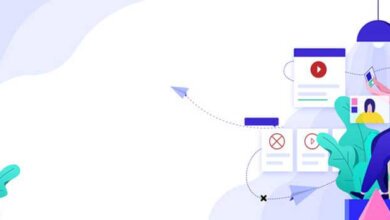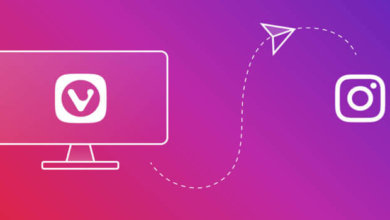IG 無法重新整理動態?9招輕鬆修復

你正在Instagram 中滾動,收到錯誤訊息「無法重新整理動態」(ig 限時動態不能看)、「無法連接請重試」或「沒有網路連線」。別擔心。這是包括我在內的許多Instagram 用戶面臨的一個常見問題(IG 限時動態出錯)。
我記得有段時間我試著更新我的Instagram Feed,然後會出現一條可怕的消息,說對不起「無法重繪訂閱源」和「有問題請再試一次」。因為Instagram 是最常見的社群媒體平臺之一,所以很多人都會面臨這個錯誤訊息並不奇怪。
在這篇文章中,我將解釋為什麼你會在Instagram 的頂部收到錯誤訊息,說「無法重新整理動態」或「無法連接請再試一次」。我還將向你展示9種簡單的方法如何修復此錯誤,以便你知道在再次收到此錯誤訊息時該怎麼做。
為什麼我的Instagram 會出現「無法重新整理動態」(IG 無法顯示動態)?
您在Instagram 上看到無法重繪訂閱源的原因是因為存在網絡連接問題。您的網路連線可能不好,這可能是導致出現此錯誤訊息的原因。
無法重新整理Feed 的另一個原因可能是您的帳戶可能有問題。它可能受到網路的限制,無論是什麼原因,這就是為什麼你的Instagram 沒有正確加載。你看到「無法重繪訂閱源」的最後一個原因可能是Instagram本身。有時Instagram 伺服器關閉,這意味著大多數人在那個時候使用這個應用程式將面臨和你一樣的問題。
現在你可能已經知道了為什麼您會看到錯誤訊息「無法重新整理動態」或「無法連接請重試」,我們現在可以繼續討論如何使Instagram 回復正常加載。您可能還會看到錯誤訊息,說「出了問題」。這些方法也能解决這個問題。
如何修復Instagram 上的「無法重新整理動態」(IG 限時動態無法顯示)
檢查Wi-Fi 連線
我上面提到的你為什麼會面臨這個問題的主要原因是因為你的網路連接。看看你的iOS 或Android 裝置的頂部,看看頂部是否有Wi-Fi 圖標。如果你看不到Wi-Fi 圖標,這可能表明你的Wi-Fi 是主要問題。
如果您仍然看到Wi-Fi 圖標,請完成以下步驟。
關掉並打開你的Wi-Fi:
步驟1:如果你在iOS 上,那麼進入「設定」應用程式>點擊「Wi-Fi」>如果它已經打開,現在將其關閉。
步驟2:等待30秒,然後再次打開。
當你這樣做的時候,確保你的iPad/iPhone/Mac 連接到你的本地Wi-Fi 網路。如果你是在Android 上,那麼執行上面提到的相同步驟。一旦你完成了所有這些,就打開Instagram。
如果仍看到錯誤訊息「無法重新整理動態」、「無法連接請重試」或「出現問題」(IG 限時動態空白),請轉到下一個解決方案。
切換到蜂窩數據
如果您的Wi-Fi 可能是問題所在,那麼您可以嘗試使用蜂窩/流動數據。這種數據通常比Wi-Fi 更可靠和穩定。
- 進入正在使用的任何智能手機的設定並打開手機數據。
- 完成此操作後,請關閉Wi-Fi,使其僅運行蜂窩數據。
- 現在進入Instagram 應用程式,如果您仍然在頂部看到錯誤訊息,請切換回Wi-Fi。
如果你看不到,那「無法重新整理動態」問題已修復。
關閉Instagram 應用程式
你的Instagram 應用可能會遇到一些臨時的軟體問題,這就是為什麼它會說「無法重新整理動態」,所以透過強制關閉應用,你將擺脫這些臨時故障。關閉Instagram 後重新啟動它以及它可能遇到的任何其他軟體問題。
如果你使用的是iPhone 或iPad 這樣的iOS 裝置:
-
- 你按兩下螢幕底部的home 按鈕。
- 看到你最近打開的應用程式。
- 查找Instagram 應用程式並向上滑動。它應該立即消失。
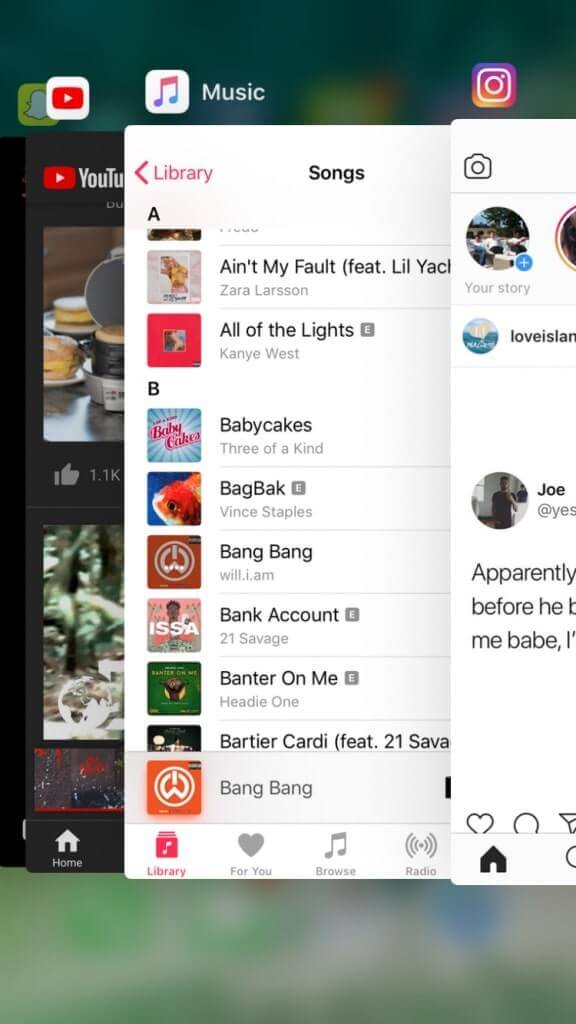
如果你在Android 上,那麼你需要轉到「設定」>「應用程式」>「查找運行」選項卡,然後查找Instagram 應用程式 > 點擊強制關閉。完成後,再次打開Instagram,檢查它是否仍然顯示「無法重新整理動態」。如果是的話,那就進入我的下一個解決方案。
重新啟動路由器
這麼做的原因是,當你看到一條消息說「無法重新整理動態」時,通常有可能是網絡連接問題,正如我前面提到的。重新啟動路由器可能會解决此問題。它看起來像一個小盒子,提供網路連線。
步驟1:一旦你找到這個路由器,尋找開關按鈕。
步驟2:關掉它,等待30秒,然後再打開它。
開機後,請確保你的裝置已連接到網路,然後檢查Instagram。如果仍然顯示「無法重繪訂閱源」或「無法連接請重試」,請轉到我的下一個解決方案。
清除Instagram 快取
清除Instagram 快取可能會徹底地解决此問題。這樣做可以重置Instagram 可能面臨的任何臨時軟體問題。如果你的裝置也是這個問題,這也會解决。清除快取非常簡單。
注意:如果你在iOS 裝置上,那麼要清除快取,你基本上必須刪除應用程式。這對於Android 裝置是不同的。
步驟1:輕輕按住Instagram 應用程式,直到出現十字。
步驟2:現在點擊這個十字並點擊刪除。
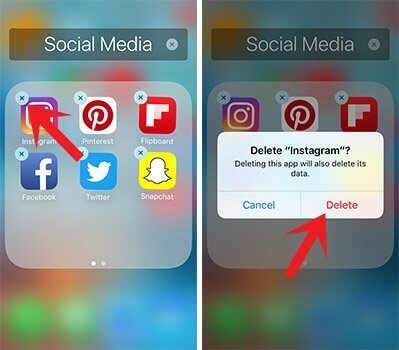
步驟3:你現在必須去應用商店,再次下載Instagram 並登入。
如果您使用的是Android 裝置,請轉到設定>向下滾動至應用程式>點擊存儲並查找Instagram 應用程式。現在點擊清除快取按鈕。一旦你清除了Instagram 快取,你就可以回到Instagram,希望它不會說「無法重新整理動態」或「沒有網路連線」。
如果仍然看到「無法刷新源」,請轉到下一個解決方案。
重新啟動裝置
您的裝置可能是您看到「無法刷新Feed」或「出現問題」的原因。重啓你的裝置可能會解决這個問題,因為許多Instagram 用戶都說這是可行的。
步驟1:如果你在iPhone 上,你只需要按住Sleep/Power 按鈕,直到你看到一個滑動條彈出。
步驟2:在這個滑塊上向右滑動,你的螢幕就會變成黑色。
步驟3:按住電源按鈕,直到看到蘋果的標誌。
如果您使用的是Android 裝置,則步驟類似。查看關於如何重啓Android 裝置的文章。現在打開Instagram應用程式,如果它仍然顯示「無法重新整理動態」、「沒有網路連接」或「出現問題」,請轉到我的下一個簡單解決方案。
等待
有時當Instagram 關閉時,它可能會導致像這樣的錯誤。通常,要解决這個問題,您只需等待至少30分鐘,這可能足够修復Instagram 伺服器。如果你嘗試了上述方法,那麼這是值得一試的。等過之後,再打開Instagram,看看它是否仍然顯示「無法重新整理動態」。
如果它仍然存在,那麼就進入下一個解決方案。
嘗試其他帳戶
你的Instagram 帳戶可能有問題。有時,當你違反Instagram 的規則和服務條款時,它們可能會觸及您的帳戶。
如果您知道您沒有違反任何條款或服務,請查看下麵的下一個解決方案,以便您可以報告此問題。如果您有其他帳戶,可以嘗試切換到其他帳戶,並檢查是否顯示「無法重新整理動態」。如果沒有,那就回到你的主帳戶,看看問題是否已經徹底消除。
如果沒有,那麼你的主帳戶肯定有問題。
向Instagram 反馈
你可以向Instagram 反馈這個問題。Instagram 不太可能對這份報告採取行動,但他們肯定會看到。要在Instagram 上反馈技術錯誤,請查看Instagram 的文章。一旦你報告了你的問題,你所要做的就是等待,希望Instagram 能在一兩天內給你回復。
你應該可以在通知中心看到他們的回覆。
希望你修復「IG 無法重新整理動態」問題
希望你看不到「無法重新整理動態」了。如果您有任何問題,請在下麵留言,我會儘快回復您。如果你能點擊本文頂部的按鈕,在社群媒體上分享一下,我也會很感激。
點擊星星給它評級!
平均評級 4.7 / 5. 計票: 19